WELCOME TO EZLASSO.COM
Website chia sẽ những thông tin về thủ thuật máy tính, công nghệ.
Nếu bạn có thắc mắc về máy tính - công nghệ hãy tìm trên google theo cú pháp: Từ Khoá + Ez Lasso
Bạn đã biết tới cách én File nén nhưng vẫn chưa biết sửa dụng không hiệu quả. Làm sao để tối ưu dung lượng để tiết kiệm chỗ chứa cho cách nén file bạn trên Internet. Hôm nay EZ Lasso sẻ hướng dẫn bạn tận dụng được tối ưu hoàn toàn cách nén với WinRaR bằng cách nén file giảm dung lượng. Nhằm giảm bớt dung lượng triệt để giúp người dùng hiểu được mình đang tới phần nào của File tổng.
Với phần mềm WinRaR có thể giúp bạn có rất nhiều trong việc lưu trữ những file quan trọng bằng cách nén, giải nén file. Và các bạn đang gặp rất nhiều thắc mắc khi nén lại mà dung lượng lại rất nhỏ và người xem không biết mình đang xem tại phần nào của tổng File lớn. Cách nén file giảm dung lượng bằng cách tách nhỏ những File nén sẽ giúp bạn giải quyết những vấn đề trên một cách hiệu quả.
Kiểm tra máy tính đã có WinRaR
Trước tiên bạn cần phải cài đặt WinRaR trên máy tính của bạn trước khi sử dụng cách nén file giảm dung lượng. Khi bạn đã cài đặt phần mềm này hệ thống máy tính của bạn sẽ tự động tích hợp vào. Chính vì thế bạn có thể dễ dàng nhìn thấy các file nén theo Icon biểu tượng của WinRaR. Điều này tương tự bạn có thể nén File hay giải nén file một cách nhanh chóng. Bạn có thể Tải WinRAR miễn phí – Phần mềm nén và giải nén phiên bản mới nhất tại link trên đây.
Cách nén file giảm dung lượng bằng WinRaR.
Để bắt đầu cách nén file giảm dung lương bằng phương pháp tách file, bạn cần chọn thư mục cần nén và nhấp chuột phải chọn ngay dòng Add to Archive… sau đó hiện lên một cửa số để thiết lập chế độ nén File.
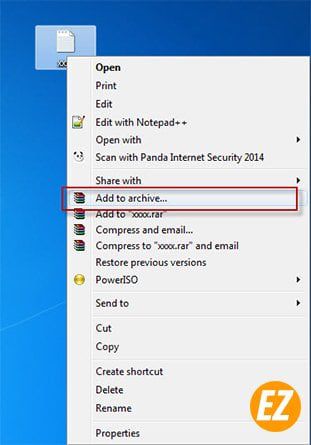
Tại cửa sổ này, bạn cần điền những thông số theo hình để giảm dung lượng file nén nhé:
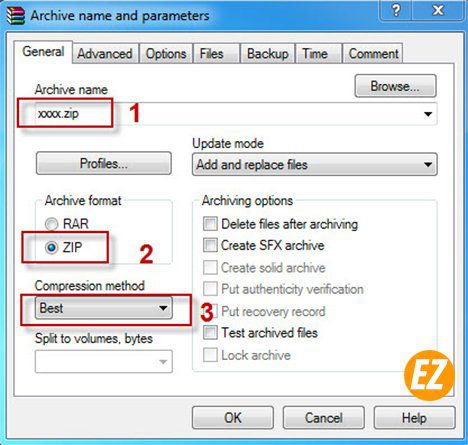
- Tên File qua ô Archive name.
- Tích chọn định dạng File nén Archive Format với các định dạng RaR, RaR5, Zip .
- Chọn ngay điểm lưu tập tin sau khi nén qua bottom Browse…
- Nếu bạn cần tạo mật khẩu file nén bấm vào ô Set Password… điền mật khẩu và chọn OK

Sau khi bạn đã xác định những thông tin cần thiết cho File nén hiện tại. Bạn chuyển xuống ô có dòng Split to volumes, size để tiến hành chia nhỏ file trong thư mục nén. Bạn có thể thiết lập và chia nhỏ các file theo tỉ lệ chia tỉ lệ dung lượng file nén. Sau khi chia xong bạn cho OK để sang bước sau.
Sau đó hệ thống tự động nén các file thành nhiều phần khác nhau đây là cách nén file giảm dung lượng. Thời gian nén sẽ được chia nhỏ file nén sẽ phụ thuộc vào dung lượng File nén của bạn.
Chia nhỏ File nén giúp bạn?
Việc chia nhỏ File nén giúp bạn dễ dàng chia sẻ cho những người bạn của mình trên Internet qua nhiều hình thức khác nhau, có thể là những nơi giới hạn chia nhỏ dung lượng. Ngoài ra bạn cách chia nhỏ File nén này còn làm cho File của bạn nhẹ đi cũng tương đồng với việc thời gian nén file bớt lại.
Nói một cách tổng quan hơn việc chia nhỏ các File nén kiến người dùng dễ dàng nhận biết phần mình đi đến đâu. Và đặc biệt giảm bớt dung lượng khi đăng tải bạn thường gặp những trường hợp này khi làm những bộ giáo trình, bài giảng, cũng có thể là những file game rất nặng mà không thể up 1 file lên Internet lập tức.
Cách giải nén File bằng WinRaR
Bạn cần mở thư mục cần chuột trái file nén và chọn Extract files… để giải nén dữ liệu
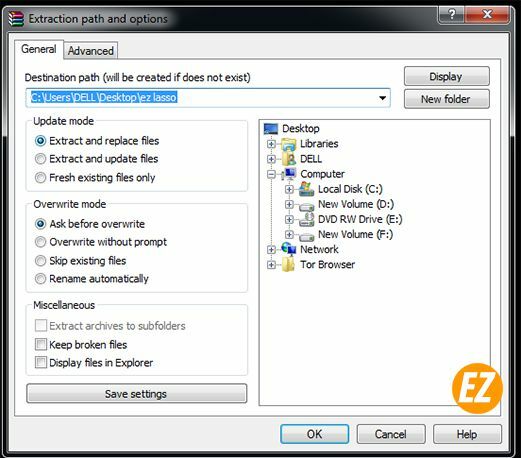
Một cửa sổ mới hiện lên bạn chỉ việc chọn thư mục lưu File sau nén rồi bấm nút OK. Kết thúc quá trình giải file nén

Ngoài ra bạn còn có thể giải nén File ngay tại chỗ Extract here, hoặc tại thư mục giống vơi tên file nén Extract to tên thư mục. Để bạn có thể cách nén file giảm dung lượng khi đăng lên mạng internet rồi nhé







